နေ့တိုင်း၊ ဤကော်လံတွင်၊ ကျွန်ုပ်တို့သည် ကျွန်ုပ်တို့၏အာရုံကိုဖမ်းစားနိုင်သော ရွေးချယ်ထားသော အပလီကေးရှင်းကို ပိုမိုအသေးစိတ်ကြည့်ရှုပေးပါမည်။ ဤနေရာတွင် ကုန်ထုတ်စွမ်းအား၊ တီထွင်ဖန်တီးမှု၊ အသုံးအဆောင်များသာမက ဂိမ်းများအတွက် အပလီကေးရှင်းများကို သင်တွေ့လိမ့်မည်။ အမြဲအပူဆုံးသတင်းမဟုတ်ပါ၊ ကျွန်ုပ်တို့၏ပန်းတိုင်မှာ ကျွန်ုပ်တို့အာရုံစိုက်သင့်သည်ဟုထင်သည့်အက်ပ်များကို အဓိကပေါ်လွင်စေရန်ဖြစ်သည်။ ယနေ့ကျွန်ုပ်တို့သည်ကလစ်ဘုတ်၏အကြောင်းအရာများကိုစီမံခန့်ခွဲရန် Clipy အက်ပ်ကိုကြည့်ရှုပါမည်။
သင် ပရိုဂရမ်ရေးသည်ဖြစ်စေ၊ ဘလော့ဂ်ရေးသည်ဖြစ်စေ ရုံးအလုပ် လုပ်သည်ဖြစ်စေ လူတိုင်းက ကလစ်ဘုတ်၏ သမိုင်းကြောင်းကို ဝင်ရောက်ကြည့်ရှုခွင့်ကို အခါအားလျော်စွာ ကြိုဆိုပါသည်။ Mac တွင် မူရင်းအတိုင်း၊ "Paste" လုပ်ဆောင်ချက် (Command + V) ကို ကလစ်ဘုတ်သို့ သင်နောက်ဆုံးကူးယူထားသော အကြောင်းအရာကိုသာ ကန့်သတ်ထားသည်။ သို့သော် Clipy အက်ပလီကေးရှင်းကြောင့် သင်သည် ယခင်က သင်ကူးယူထားသည့် အကြောင်းအရာတိုင်းကို လက်တွေ့ကျကျ ထည့်သွင်းရန် ဖြစ်နိုင်ချေရှိသည်။
Clipy အပလီကေးရှင်းတွင်၊ ကူးယူထားသောအကြောင်းအရာ၏စွမ်းရည်ကို အကြောင်းအရာဆယ်ခုမှ 10 အုပ်စုအထိ သတ်မှတ်နိုင်သည်။ သင်၏ Mac မျက်နှာပြင်၏ထိပ်ရှိ မီနူးဘားမှ သို့မဟုတ် ကီးဘုတ်ဖြတ်လမ်းများကို အသုံးပြုခြင်းဖြင့် သင့်ကလစ်ဘုတ်မှတ်တမ်းကို ဝင်ရောက်ကြည့်ရှုနိုင်ပါသည်။ Clipy အပလီကေးရှင်းမှတစ်ဆင့် သင်ကူးယူထားသော အကြောင်းအရာကို ဖော်မတ်ချခြင်းမရှိဘဲ ကူးထည့်ပါမည်။ Clipy အပလီကေးရှင်းကို ပုံစံပလိတ်များ၏ လွယ်ကူပြီး ရိုးရှင်းသော "သိုလှောင်မှု" တစ်ခုအနေဖြင့်လည်း သင်အသုံးပြုနိုင်သည် - အီးမေးလ်များ၊ ကုဒ်များ၊ ညွှန်ကြားချက်များ၊ perex နှင့် အခြားစာသားပုံစံများအတွက် အကြောင်းအရာများစာရင်းတွင် သီးခြားကော်လံတစ်ခုကို သီးသန့်ထားရှိရန် လိုအပ်ပြီး သင်၊ အချိန်မရွေး သူတို့ဆီ ပြန်သွားနိုင်တယ်။
ကူးယူထားသော အကြောင်းအရာသည် သက်တမ်းကုန်ဆုံးချိန်အထိ သို့မဟုတ် မှတ်တမ်းကို သင်ကိုယ်တိုင်ရှင်းပစ်ရန် အက်ပ်ထဲတွင် ရှိနေမည်ဖြစ်သည်။ စကားဝှက်များ၊ လော့ဂ်အင်များနှင့် အခြားအရေးကြီးသော အချက်အလက်များကို ကူးယူသည့်အခါ သတိထားပါ။
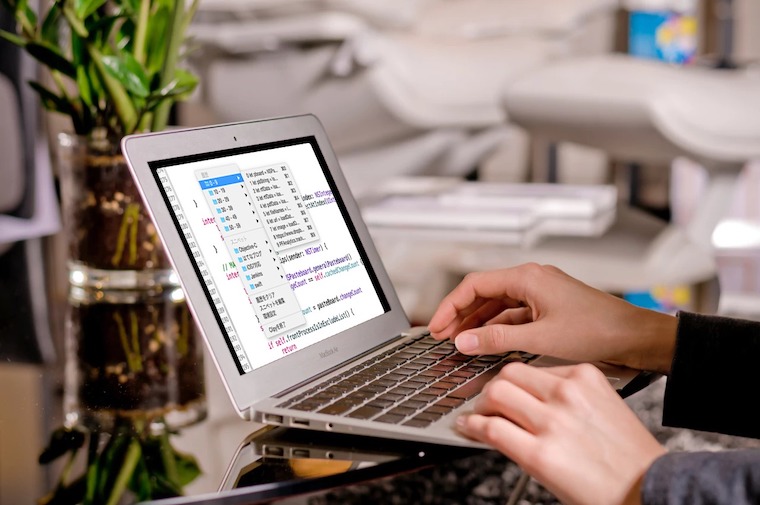
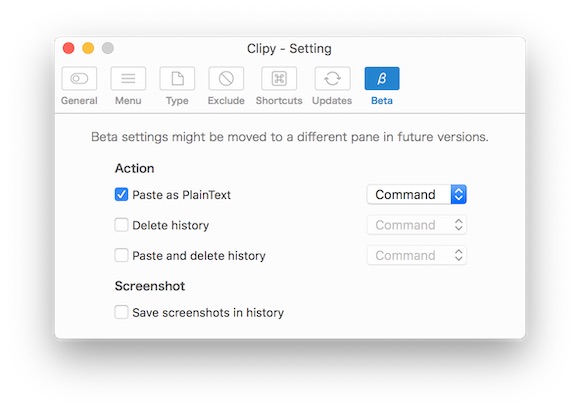
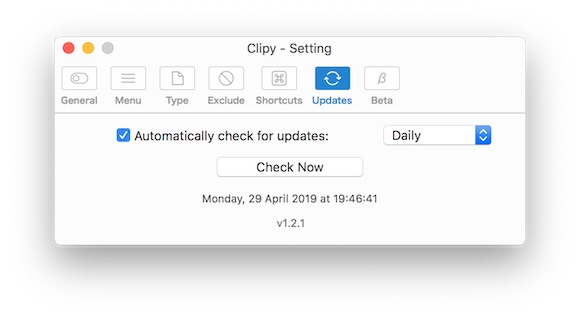
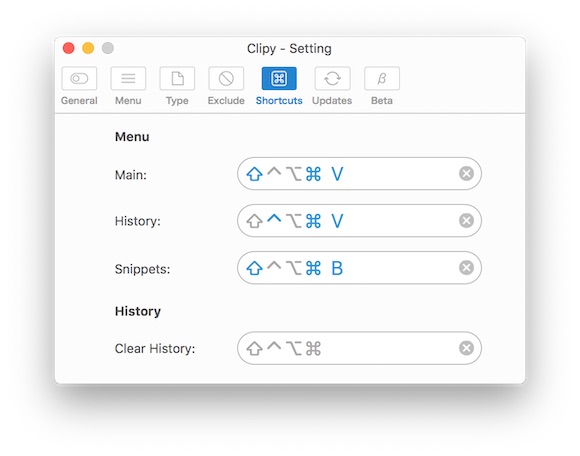

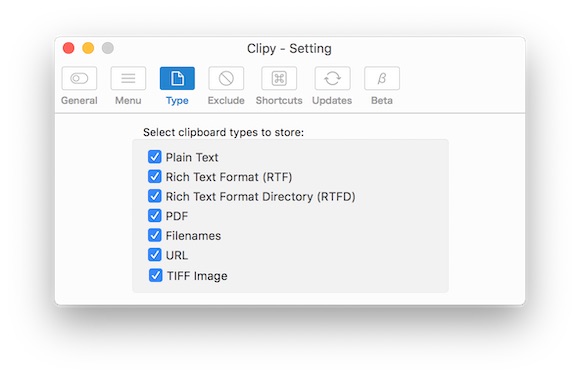
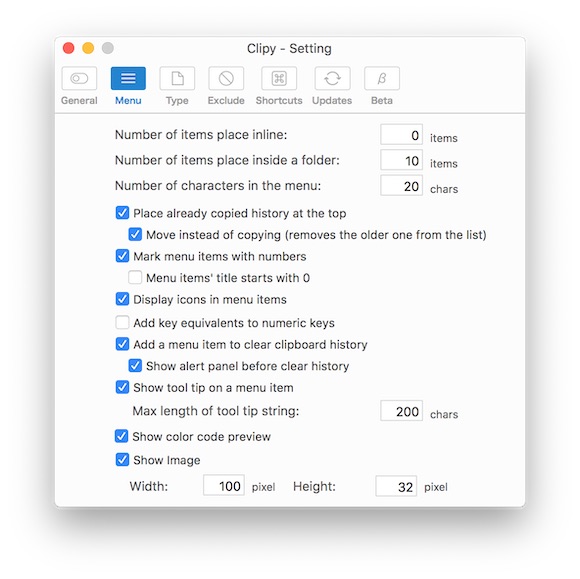
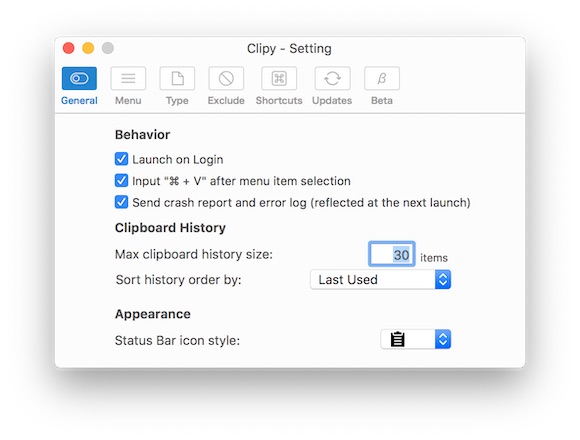
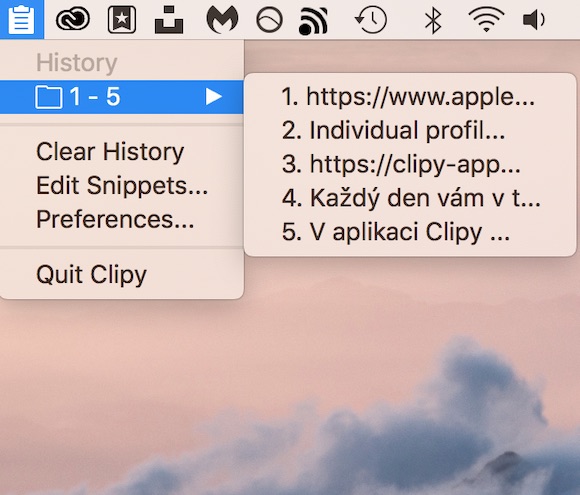
ပြီးပြည့်စုံသော ဘောက်စ်၊ ၎င်းနှင့်ပတ်သက်သည့် အချက်အလက်အတွက် ကျေးဇူးတင်ပါသည်။ ၎င်းသည် အပ်ဒိတ်မလုပ်တော့ဘဲ Mojave အောက်တွင် လုပ်ဆောင်ခြင်းမရှိတော့သည့် အလွန်ကောင်းမွန်သော Scrapbook Pro ကို ပြီးပြည့်စုံလုနီးပါး အစားထိုးထားပြီး ၎င်းအတွက် ပြည့်စုံသောအစားထိုးမှုကို ကျွန်ုပ်ရှာမတွေ့ပါ။ Clipy သည် ၎င်းအတွက် အကောင်းဆုံးအစားထိုးမှုတစ်ခုဖြစ်သည်။